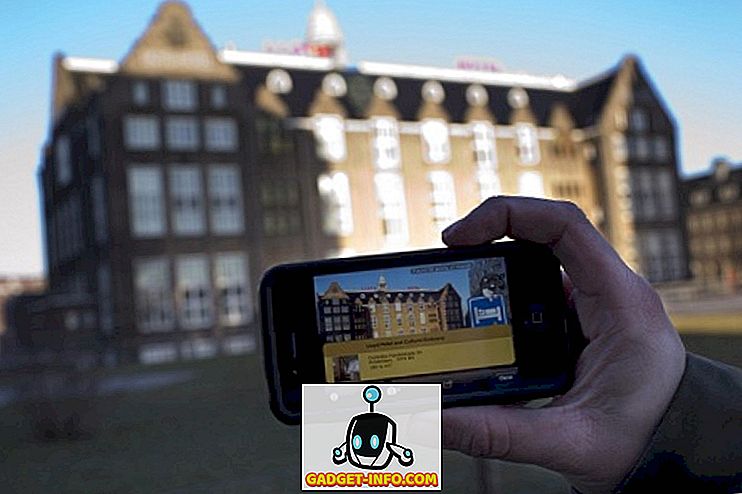Έτσι, εδώ είναι μια ενδιαφέρουσα κατάσταση που έχω συναντήσει όταν χρησιμοποιώ τα Windows 7 που είναι συνδεδεμένα τόσο στο δίκτυο Ethernet όσο και στο ασύρματο δίκτυό μου στο σπίτι: κάθε φορά που θα μεταφέρω δεδομένα μεταξύ του NAS και της μηχανής μου, τα Windows 7 θα τείνουν να χρησιμοποιούν το ασύρματο δίκτυο αντί του Ethernet σύνδεση! Αυτό ήταν ενοχλητικό επειδή η ταχύτητα των μεταφορών ήταν πολύ πιο αργή σε σχέση με την ασύρματη σύνδεση για προφανείς λόγους.
Ήμουν κάπως έκπληκτος γιατί σκέφτηκα ότι τα Windows θα καταλάβουν αυτόματα ότι η σύνδεση Ethernet ήταν πιο γρήγορη για αυτόν τον τύπο μεταφοράς και συνεπώς να μεταβεί. Ωστόσο, αυτό δεν συνέβη. Έτσι λοιπόν δεν θα μπορούσα να βοηθήσω, αλλά προσπαθώ να καταλάβω έναν τρόπο να αναγκάσει τα Windows να χρησιμοποιήσουν την ενσύρματη σύνδεση μέσω του ασύρματου.
Σε αυτό το άρθρο, θα σας δείξω δύο μεθόδους που μπορείτε να χρησιμοποιήσετε για να πετύχετε αυτό. Σημειώστε ότι ίσως είναι καλύτερο να συνδυάσετε και τις δύο μεθόδους για να βεβαιωθείτε ότι χρησιμοποιείται σωστά η σωστή σύνδεση. Μία μέθοδος περιλαμβάνει την αλλαγή των δεσμών προσαρμογέα δικτύου και η άλλη μέθοδος συνεπάγεται την αλλαγή της μέτρησης σε κάθε σύνδεση δικτύου. Από προεπιλογή, τα Windows χρησιμοποιούν τη σύνδεση με τη χαμηλότερη τιμή μετρικής. Ωστόσο, για οποιονδήποτε λόγο, η σύνδεση Ethernet ενδέχεται να μην καταλήγει σε χαμηλότερη μετρική τιμή, ώστε να μπορείτε να την αλλάξετε με μη αυτόματο τρόπο.
Μέθοδος 1 - Αλλαγή συνδέσεων προσαρμογέα δικτύου
Για να αλλάξετε τις συνδέσεις προσαρμογέα και την παραγγελία, κάντε πρώτα κλικ στην επιλογή Έναρξη και, στη συνέχεια, πληκτρολογήστε τις συνδέσεις δικτύου. Από τη λίστα, κάντε κλικ στην επιλογή Προβολή συνδέσεων δικτύου .

Στο παράθυρο διαλόγου Συνδέσεις δικτύου, θα χρειαστεί να πατήσετε το πλήκτρο ALT στο πληκτρολόγιό σας για να εμφανιστεί η γραμμή μενού. Στη συνέχεια, κάντε κλικ στην επιλογή Για προχωρημένους και κάντε κλικ στις Ρυθμίσεις για προχωρημένους

Τώρα θα δείτε τη λίστα των συνδέσεων δικτύου που αναφέρονται στο πλαίσιο συνδέσεων.

Στην περίπτωσή μου, δεν βλέπετε το ασύρματο δίκτυο επειδή αυτό εκτελείται σε μια εικονική μηχανή, ωστόσο, κανονικά θα δείτε την Τοπική σύνδεση και την ασύρματη σύνδεση δικτύου. Θέλετε να μετακινήσετε την τοπική σύνδεση στην κορυφή χρησιμοποιώντας τα πράσινα βέλη. Αυτό θα μετακινήσει την ενσύρματη σύνδεση υψηλότερα με τη σειρά, έτσι ώστε τα Windows 7 να έχουν πρόσβαση στο δίκτυο χρησιμοποιώντας Ethernet πρώτα, στη συνέχεια Wireless. Αυτό είναι το πρώτο βήμα. Η δεύτερη μέθοδος συνιστάται επίσης να διασφαλιστεί ότι τα Windows 7 χρησιμοποιούν με σθένος τη σύνδεση LAN.
Μέθοδος 2 - Αλλαγή τιμής μετρικής δικτύου
Μπορείτε να διαβάσετε λίγο το πώς λειτουργούν οι τιμές μετρικών όταν έχετε πρόσβαση σε πόρους δικτύου εδώ:
//support.microsoft.com/?id=299540
Για να αλλάξετε τις τιμές, πρέπει να μεταβείτε πάλι στις Συνδέσεις δικτύου, αλλά αυτή τη φορά κάντε δεξί κλικ στο δίκτυο που θέλετε να αλλάξετε την τιμή μετρικής και επιλέξτε Ιδιότητες .

Τώρα κάντε κλικ στο Internet Protocol Version 4 (TCP / IPv4) και κάντε κλικ στο Properties .

Στη συνέχεια κάντε κλικ στο κουμπί "Για προχωρημένους " στο κάτω δεξί μέρος:

Τέλος, στο παράθυρο διαλόγου Ρυθμίσεις IP, προχωρήστε και καταργήστε την επιλογή του πλαισίου αυτόματης μέτρησης και στη συνέχεια πληκτρολογήστε τον εαυτό σας μια τιμή.

Για την ενσύρματη σύνδεση, θέλετε μια χαμηλότερη τιμή και είναι καλύτερο να ξεκινήσετε με 10. Τουλάχιστον αυτό είναι το πρότυπο που χρησιμοποιεί η Microsoft. Για την ασύρματη σύνδεση, μπορείτε να πληκτρολογήσετε μια υψηλότερη τιμή, όπως 25 ή 100. Αυτό θα διασφαλίσει ότι στον πίνακα δρομολόγησης η "ταχύτερη" διαδρομή δικτύου είναι τώρα η ενσύρματη σύνδεση αντί για την ασύρματη σύνδεση.
Όπως είπα και προηγουμένως, είναι καλύτερο να χρησιμοποιήσετε και τις δύο μεθόδους για να διασφαλίσετε ότι υποχρεώνετε τα Windows να χρησιμοποιούν μια σύνδεση πάνω σε μια άλλη. Εάν έχετε οποιεσδήποτε ερωτήσεις, μη διστάσετε να δημοσιεύσετε ένα σχόλιο. Απολαμβάνω!